前言
相信有玩 Instagram 的你,對於關鍵字留言一點都不陌生,很多創作者會利用這一手段增加貼文的互動數量,以及有效的收集個人資料名單,而創作者最熟悉的一套數位工具 —— Manychat 正正是這方面的專家,不過我今天並沒有要介紹這套工具,因為我自己研究了 Instgram API 實行自動回覆留言以及留言後主動發訊息的方法,這個方法完全是免費的,也更方便管理不同的鍵關字。
Instagram 關鍵字自動回覆的工作流程解析
一)利用 Webhook 即時監聽任何 Instagram 貼文的最新留言
二)拿取 Google Sheets 上 Instagram 的 DM Access Token
三)檢查該貼文 ID 對應的 Notion 頁面
四)檢查留言是否對應 Notion 頁面裡 Keyword 欄位的關鍵字
五)回覆留言及主動私訊對方
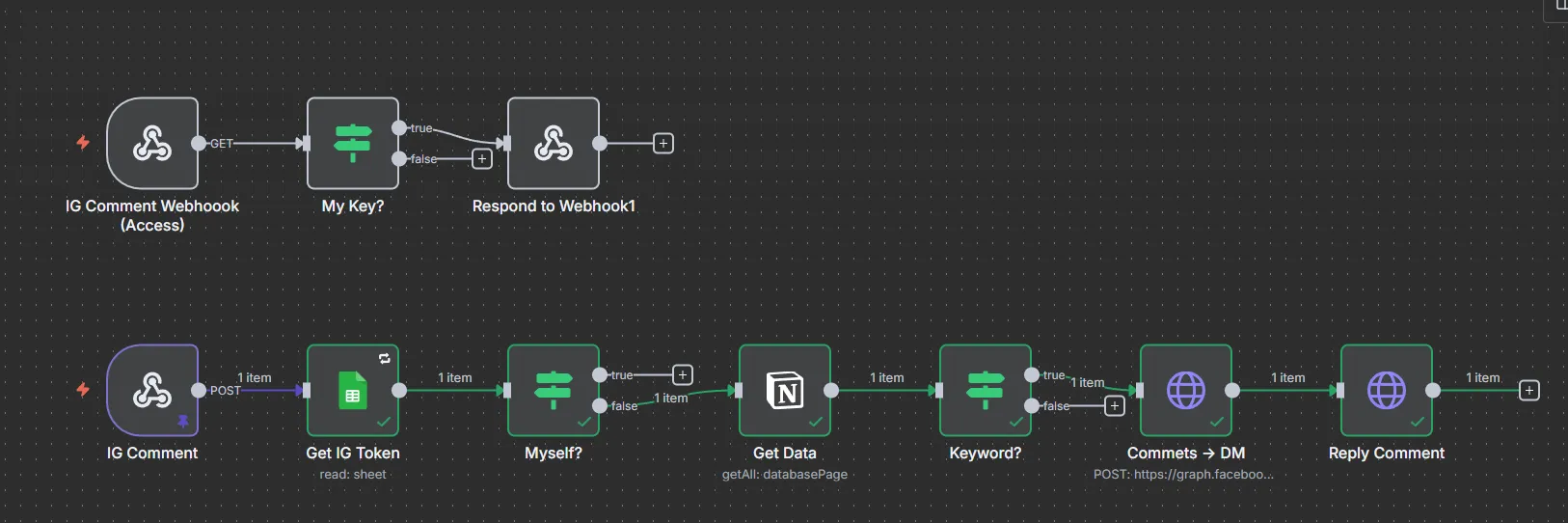
設定 Instagram 留言 Webhook
(一)取得訊息用的 Access Token
首先你需要參考以下文章拿到訊息用的 Access Token —
(二) 檢查前置準備
當你參考完上一步的 Instagram AI 客服機器人 文章,
說明這個時候你已經有一個 Meta 應用程式並且:
- 該應用程式為上線狀態
- 已經安裝了 Messenger 及 Instagram 產品
- Messenger 中的 Instagram 設定已經拿到訊息用的 Access Token
接下來我們會設定 Instagram 這個產品
(三) 產生存取權杖
新增帳號 → 登入你的 Instagram 帳號
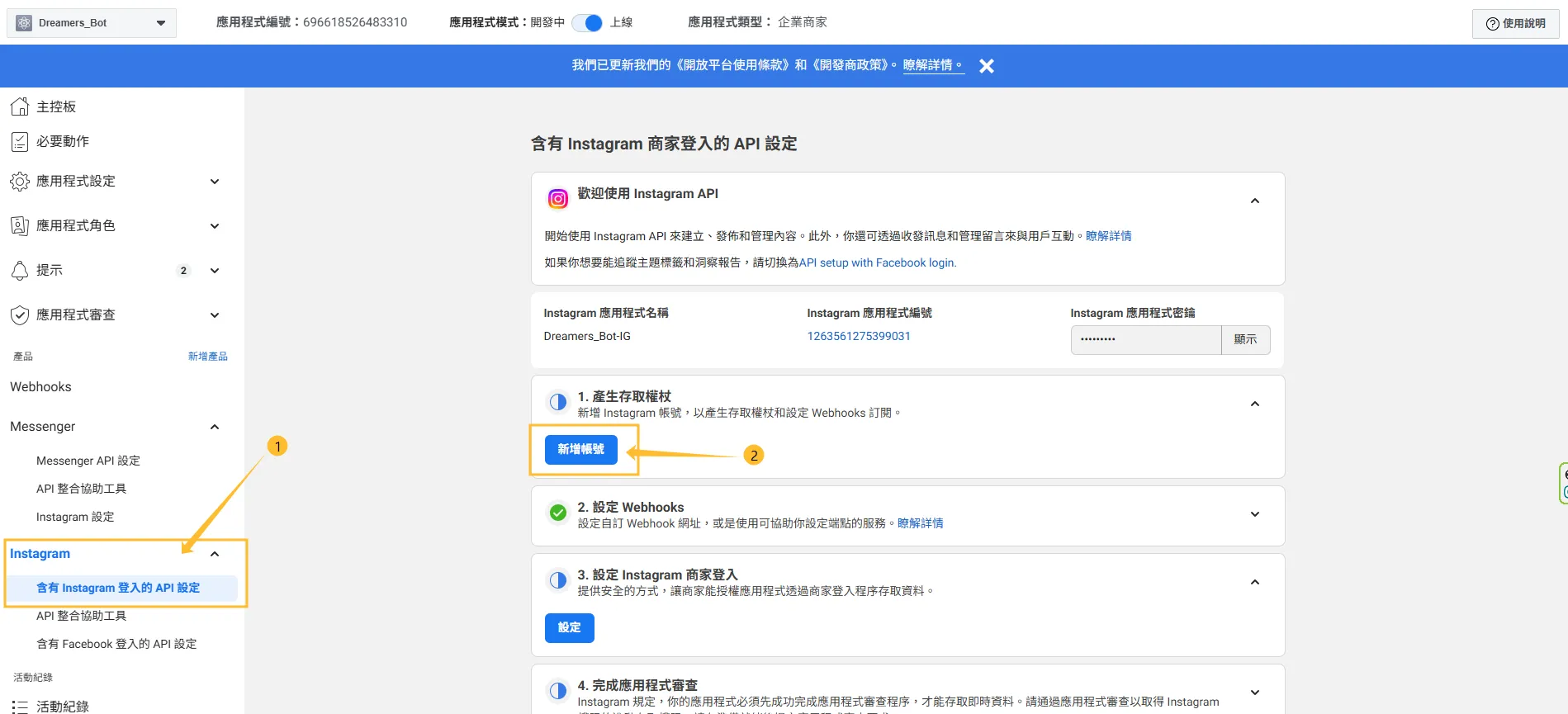
把 Webhook 訂閱打開以及產生權杖 → 再次登入你的 Instagram 帳號 → 允許所有存取活動
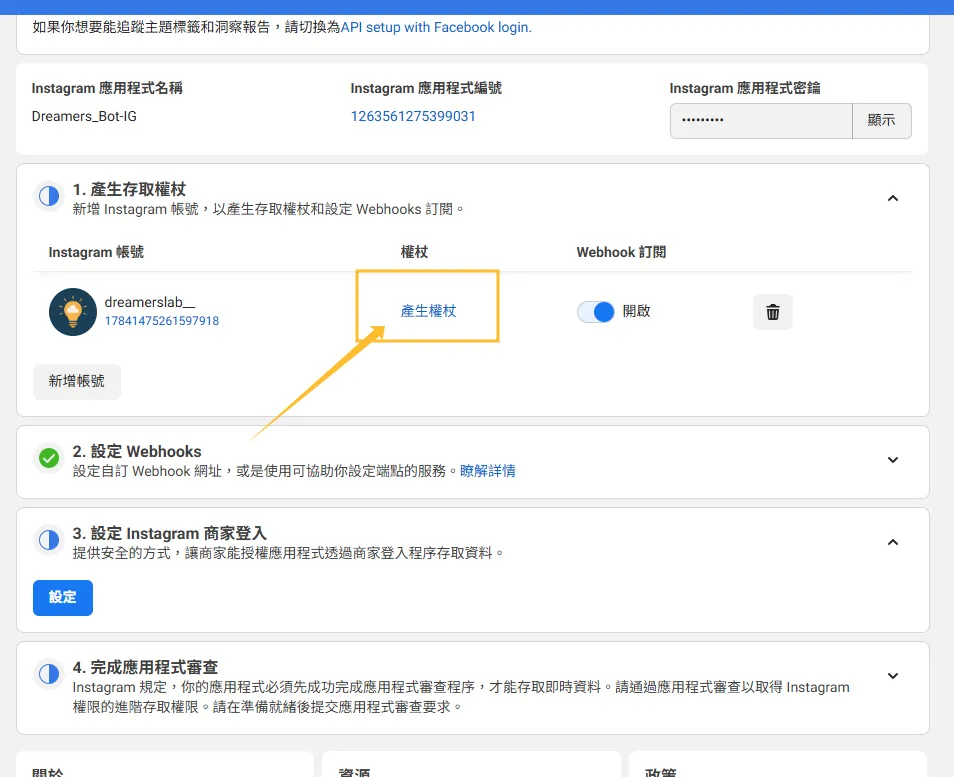
然後拿到這個 IGAARxxx 的 Access Token,但是我跟你說,這個 Token 沒有用 XD,
這個 Token 我玩了那麼久都不知道可以用來幹嘛的。
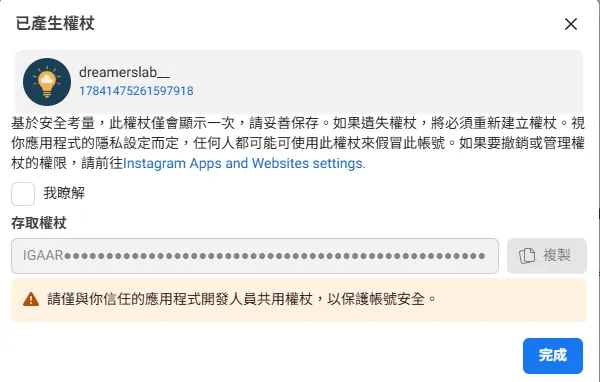
今天這個工作流所需要的 Token 是跟上一篇 Instagram AI 客服機器人 同一個 Token,
下圖位置所產生出來的,上一篇文章我們已經把它儲存到 n8n 的 Credential 當中。
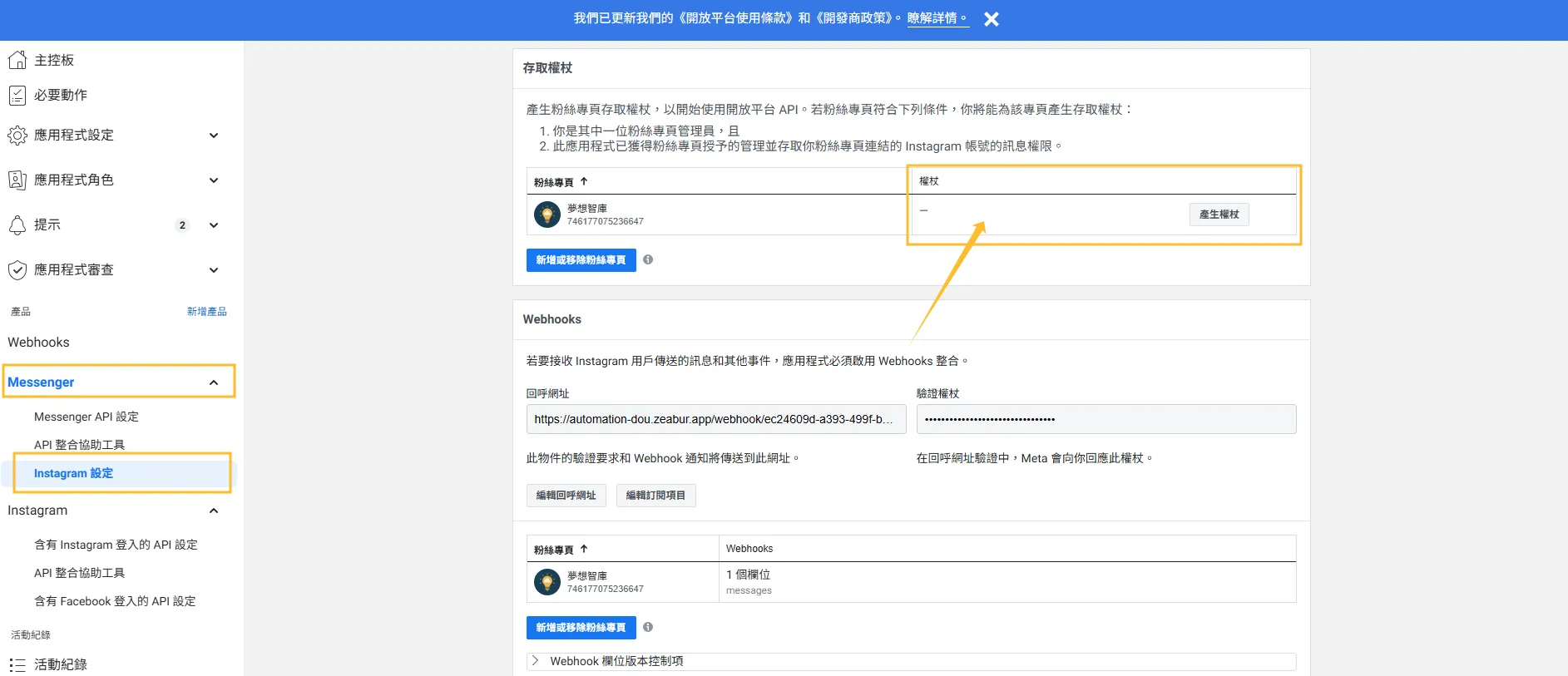
你也可以選擇儲存在 Google Sheet 當中,如果你之前有跟著我一起做 Instagram API Token 教學,只需要加一個新的欄位叫 IG DM Token。
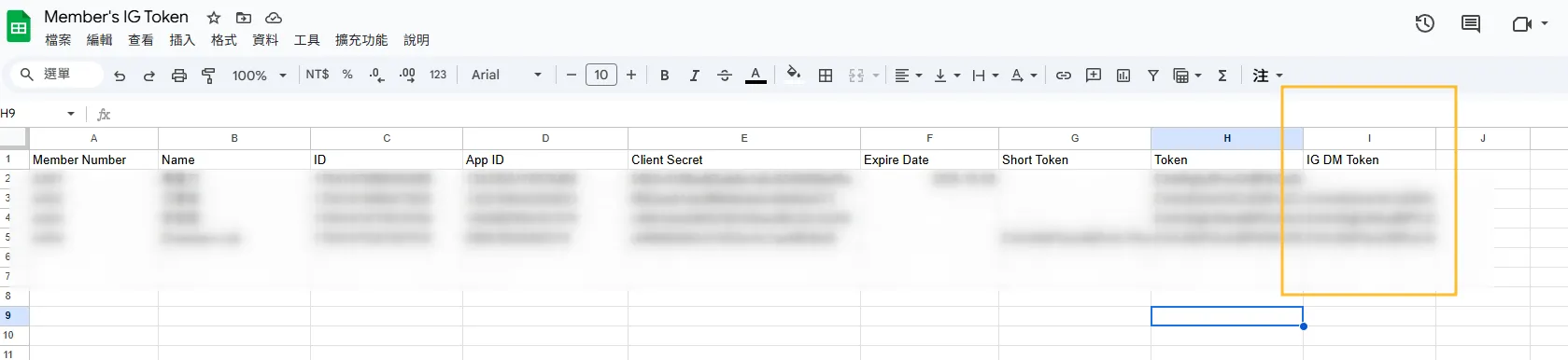
(四) ** 設定回呼網址 **
在 n8n 打開 IG Comment Webhoook (Access)
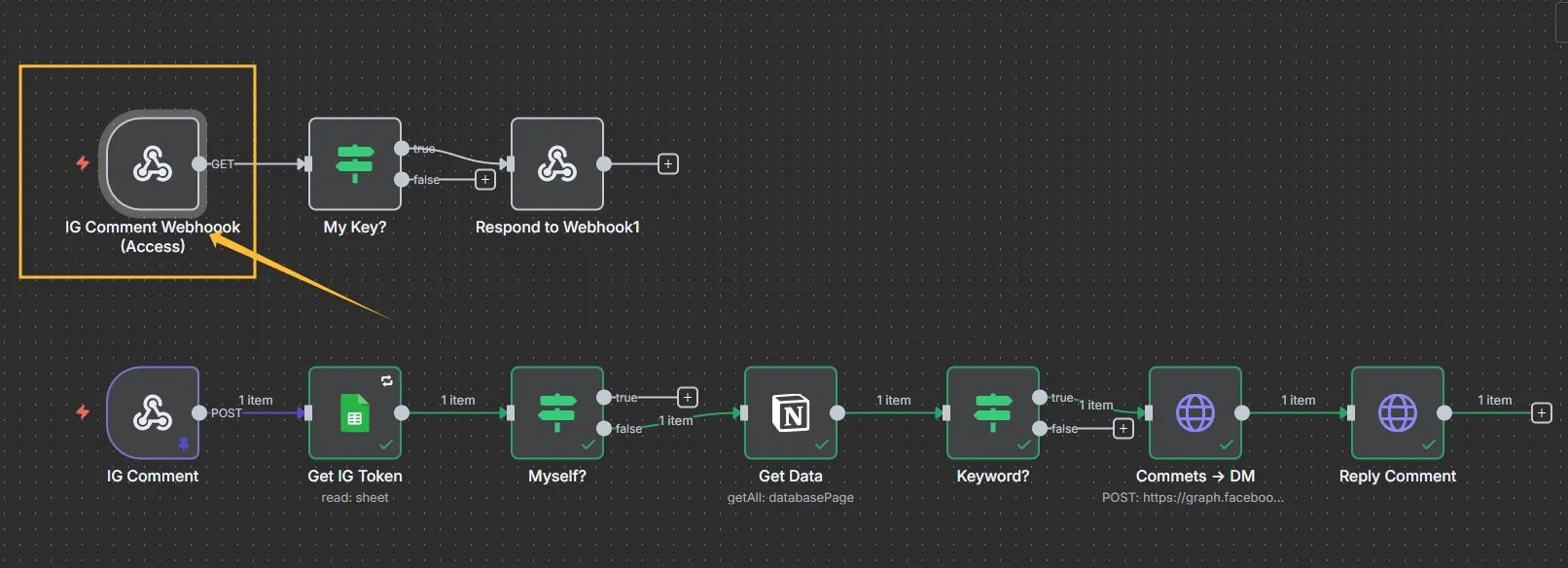
這裡的 Path 你可以改為任何你想要的名字,然後按一下 Production URL 把連結複雜起來。
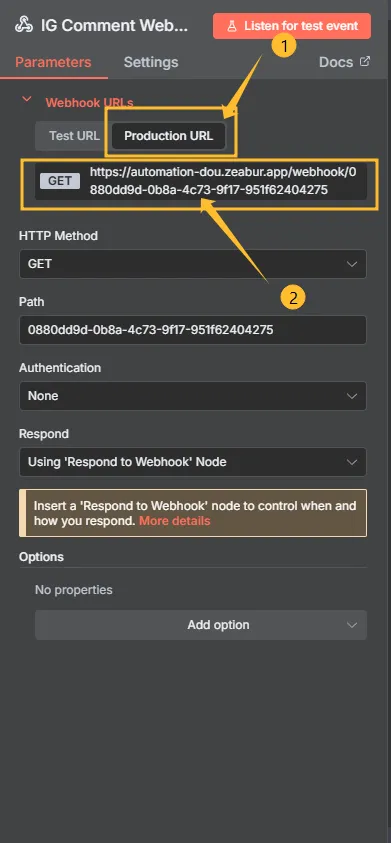
打開 My Key? 節點
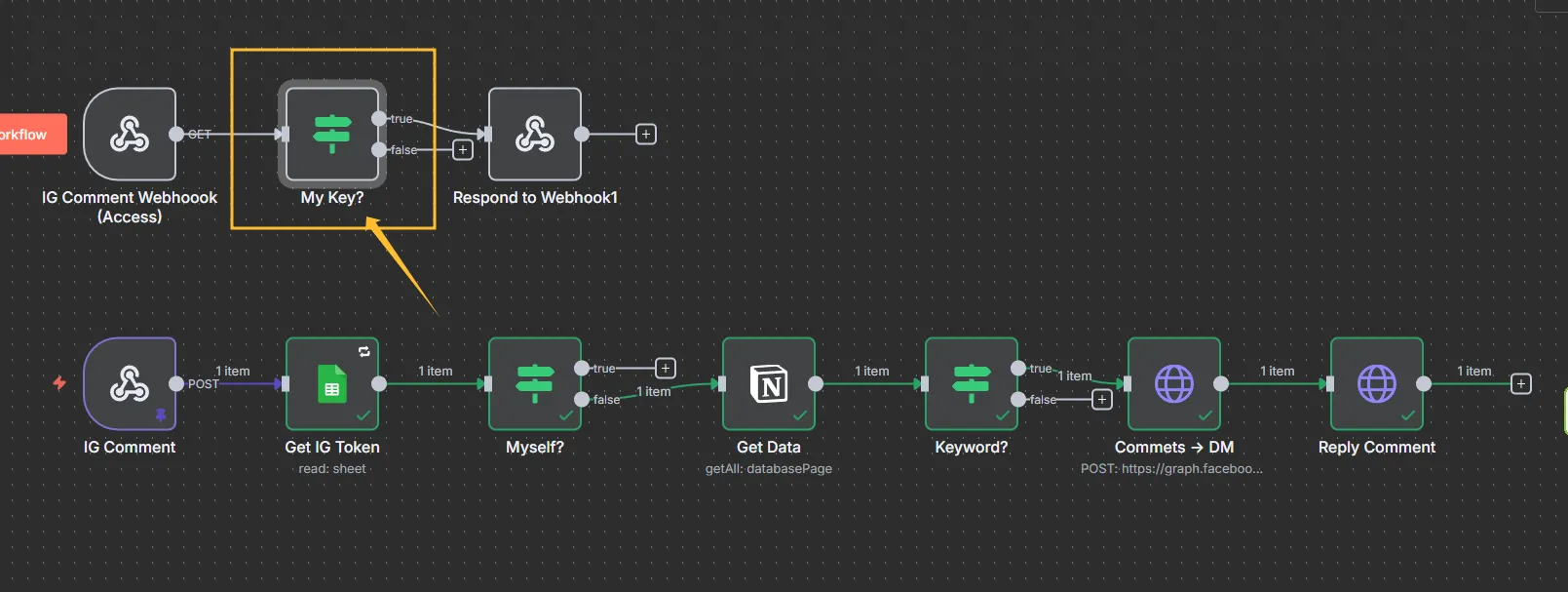
改為你的 Verify Token(自訂一組你的密碼)
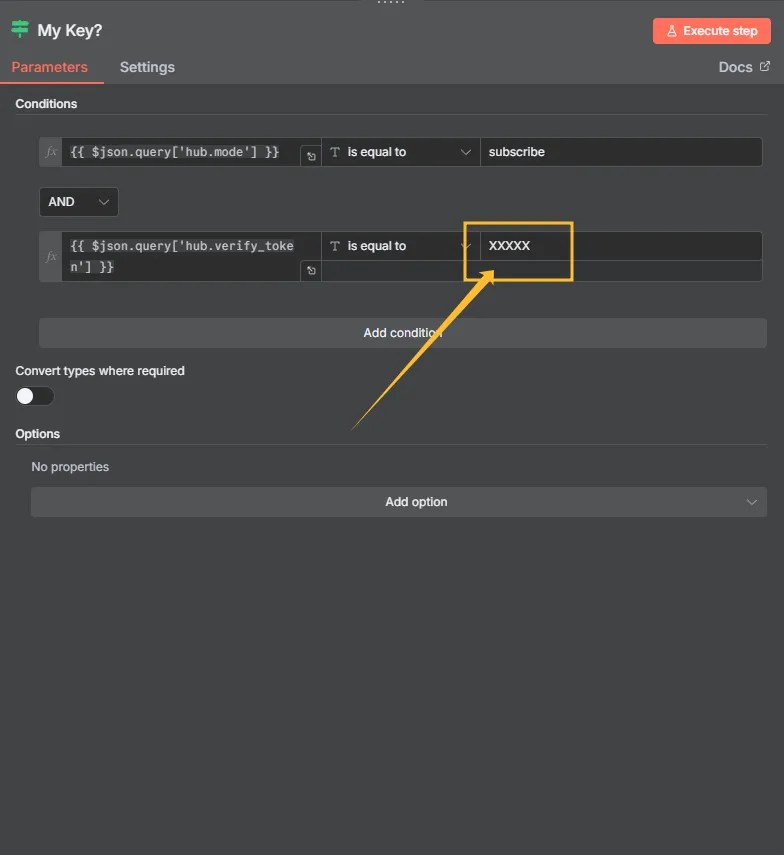
回呼網址:把 Production URL 貼上
驗證權杖:剛剛你自訂的 Verify Token
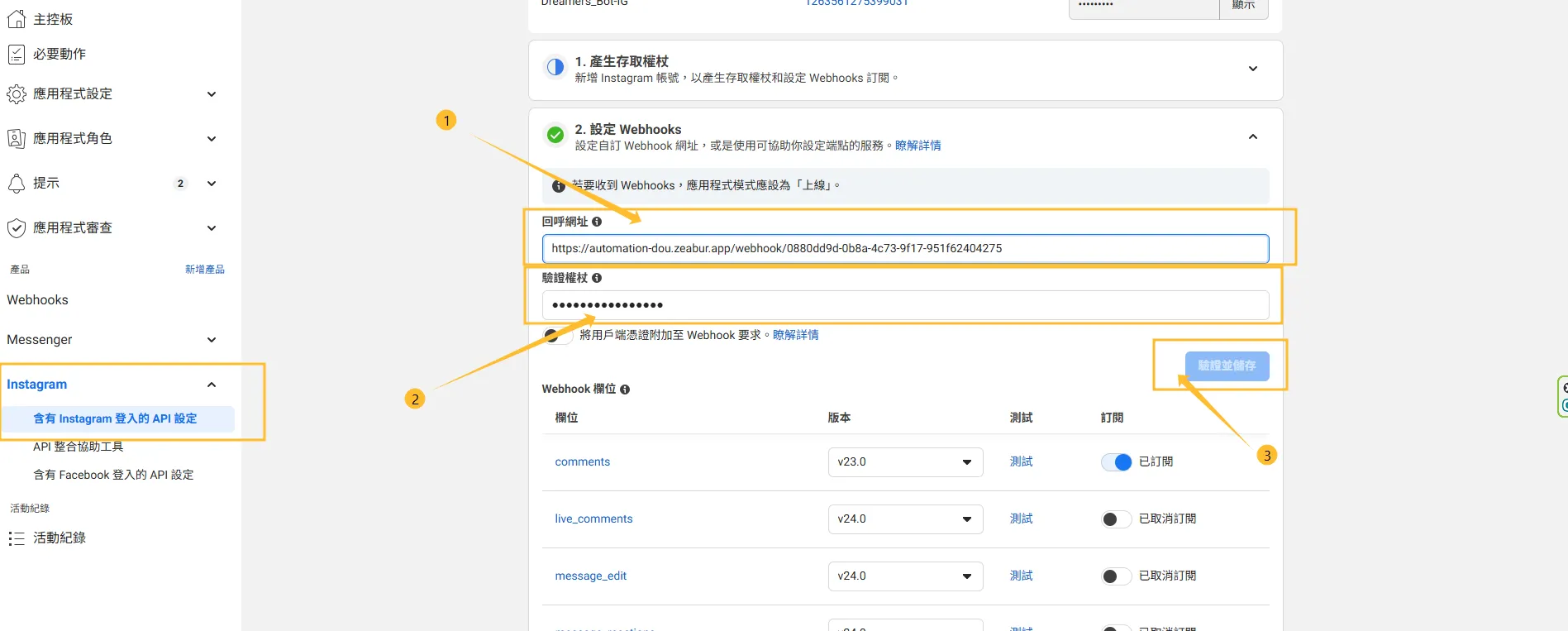
Webhook 欄位啟動 Comments 及 Messages
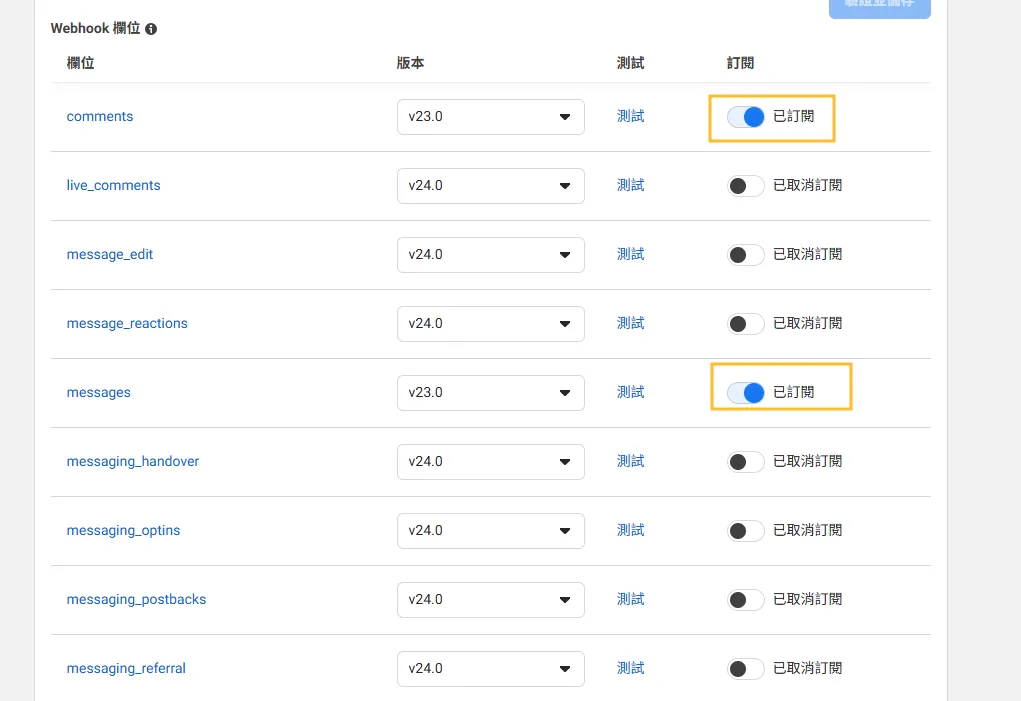
進階擴展應用
(一)結合排程發文與 Notion 資料庫
當 Webhook 打過來的時候會把 Post ID 也會打過來,如果你有用我排程發文的系統 = 我們也一早就有該貼文的 Post ID,我們可以利用這一點去再精準的知道別人留言的是屬於哪一個貼文,而不是只根據關鍵字,因為現在這套工作中,如果兩個貼文的關鍵字一樣的話會出錯,如果結合發文的系統就可以設定相同關鍵字的貼文。
(二)獲取客戶名單
收到留言 → 發送訊息的時候不直接傳資源的連結,可以先要求對方的 email,然後用其他工作流傳過去,或者是要求對方填寫表單,這樣就可以獲取到客戶名單。
可以把客戶名單用工作流上傳到 Converkit 之類的電郵行銷工具,或者是最簡單上傳到自己的 Google Sheet,Notion 等等。
資源下載
尋求協助與社群交流
加入 Discord 社群
如果你在設定的過程中遇到任何問題,歡迎你加入我的 Discord 社群,尋求即時協助與交流。我會在那裡等你!



